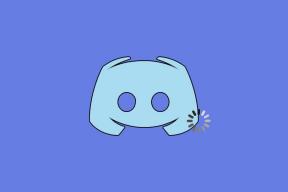6 parasta tapaa korjata S-tilasta poiskytkentä ei onnistu Windows 11:ssä
Sekalaista / / April 05, 2023
Windows 11 S Mode tekee järjestelmästäsi turvallisemman vain sallimalla sovellusten lataukset Microsoft Storesta ja asettaa muita rajoituksia. Vaikka Microsoft antaa sinun poistaa S-tilan käytöstä muutamassa helpossa vaiheessa, prosessi ei aina suju sujuvasti. Jos sinulla on vaikeuksia poistua S-tilasta Windows 11:ssä, tämä opas auttaa sinua ratkaisemaan ongelman.
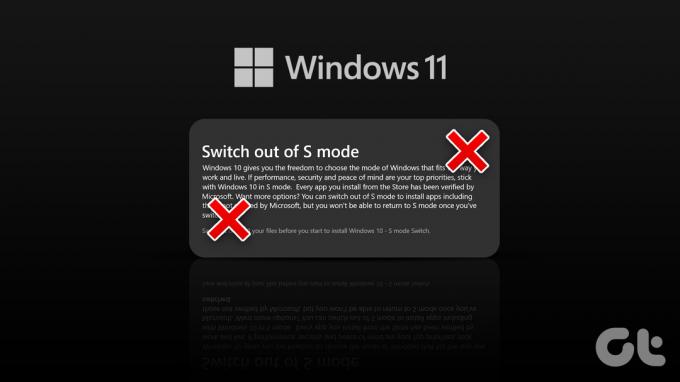
On syytä huomata, että poistuminen S-tilasta on yksisuuntainen prosessi. Kun poistut S-tilasta, paluuta ei ole. Jos kuitenkin tarvitset ohjelmistoja, joita ei ole saatavilla Microsoft Storessa, sinun on poistuttava S-tilasta.
Tässä on joitain vianetsintävinkkejä, joita voit kokeilla, jos et pääse pois S-tilasta useista yrityksistä huolimatta.
1. Poista S-tila käytöstä Microsoft Storen sivulinkin avulla
Jos et näe vaihtoehtoa poistua S-tilasta Asetukset-sovelluksessa, voit käyttää seuraavaa linkkiä siirtyäksesi suoraan Microsoft Storen "Siirry pois S-tilasta" -sivulle.
Kytke pois S-tilasta
Napsauta Switch out of S mode -sivulla Get-painiketta ja poistu S-tilasta noudattamalla näytön ohjeita.

2. Käynnistä tai käynnistä Windows Update Service uudelleen
Windows Update (tai wuauserv) -palvelu on pieni ohjelma, joka auttaa havaitsemaan, lataamaan ja asentamaan päivitykset Windowsille ja sen sovellukset. Sinulla voi olla vaikeuksia poistua S-tilasta, jos palvelu ei ole käynnissä taustalla. Näin voit tarkistaa.
Vaihe 1: Avaa Suorita-valintaikkuna painamalla Windows-näppäintä + R. Tyyppi services.msc Avaa-kentässä ja paina Enter.
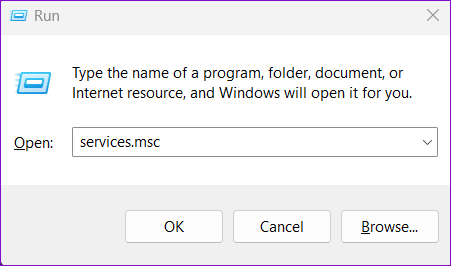
Vaihe 2: Vieritä Palvelut-ikkunassa alaspäin löytääksesi wuauserv-palvelun luettelosta. Napsauta sitä hiiren kakkospainikkeella ja valitse Käynnistä. Jos palvelu on jo käynnissä, valitse Käynnistä uudelleen.

Kun olet suorittanut yllä olevat vaiheet, yritä poistua S-tilasta.
3. Tyhjennä Microsoft Storen välimuisti
Koska S-tilasta poistuminen edellyttää Microsoft Storen käyttöä, ongelmia kauppasovelluksen kanssa voi aiheuttaa tällaisia poikkeavuuksia. Voit yrittää tyhjentää nykyisen Microsoft Storen välimuistin nähdäksesi, parantaako se tilannetta.
Voit tyhjentää Microsoft Storen välimuistin avaamalla Suorita-valintaikkunan painamalla Windows-näppäintä + R. Tyyppi wsreset.exe Avaa-kentässä ja paina Enter.

Tyhjä komentokehote-ikkuna tulee näkyviin ja suorita komento. Välimuistin tyhjentämisen jälkeen Microsoft Store käynnistyy automaattisesti. Seuraavaksi voit käyttää yllä olevan ensimmäisen menetelmän linkkiä vaihtaaksesi pois S-tilasta.
4. Korjaa tai nollaa Windows Store -sovellus
Jos välimuistin tyhjentäminen ei auta, voit yrittää Microsoft Store -sovelluksen korjaaminen seuraamalla alla olevia ohjeita.
Vaihe 1: Avaa Käynnistä-valikko ja napsauta hammaspyörän muotoista kuvaketta käynnistääksesi Asetukset-sovelluksen.
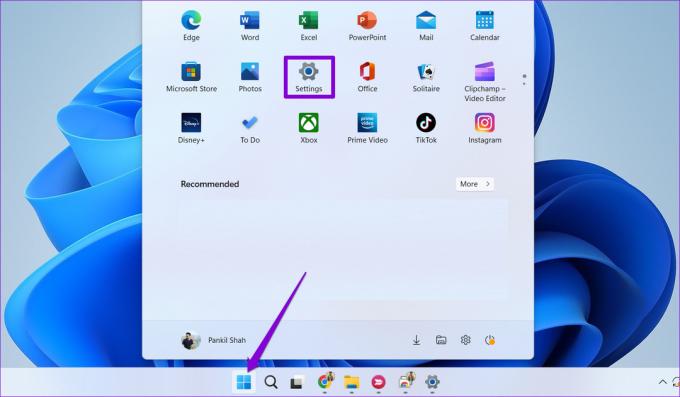
Vaihe 2: Siirry Sovellukset-välilehteen ja napsauta Asennetut sovellukset.

Vaihe 3: Vieritä alas tai käytä hakupalkkia löytääksesi Microsoft Storen luettelosta. Napsauta sen vieressä olevaa kolmen pisteen valikkokuvaketta ja valitse Lisäasetukset.

Vaihe 4: Vieritä alas Reset-osioon ja napsauta Korjaa.

Windows yrittää korjata Microsoft Store -sovelluksen, minkä jälkeen sinun pitäisi pystyä poistumaan S-tilasta.
Jos sovelluksen korjaaminen ei auta, voit yrittää palauttaa Microsoft Storen alkuasetukset samasta valikosta. Huomaa, että tämä poistaa kaikki sovellustiedot ja palauttaa Microsoft Storen oletustilaan.

5. Luo uusi käyttäjätili
Nykyisen käyttäjätilisi ongelmat voivat myös estää sinua poistumasta S-tilasta Windows 11:ssä. Jos näin näyttää olevan, voit luoda uuden käyttäjätilin ja vaihtaa siihen. Näin:
Vaihe 1: Avaa Asetukset-sovellus painamalla Windows-näppäintä + I. Siirry Tilit-välilehteen ja napsauta Muut käyttäjät.

Vaihe 2: Napsauta Lisää tili -painiketta.

Vaihe 3: Luo uusi käyttäjätili noudattamalla näytön ohjeita.
Kirjaudu sisään uudella tililläsi ja yritä poistua S-tilasta uudelleen.
6. Odota hetki ja yritä uudelleen
S-tilan kytkeminen pois päältä edellyttää, että Micorosft-palvelimet hyväksyvät pyyntösi tarkistettuaan kaikki tarvittavat tiedot. Jos Microsoftin palvelimissa on ongelmia, saatat nähdä Yritä myöhemmin uudelleen. Jotain meni pieleen loppumme virheilmoituksessa. Siinä tapauksessa paras vaihtoehto on odottaa ja yrittää sitten poistua S-tilasta uudelleen.
Ei enää rajoja
Vaikka S-tila tarjoaa paremman suojan ja suorituskyvyn, saatat haluta poistaa sen käytöstä useista syistä. Kun siirryt pois S-tilasta, voit asentaa kolmannen osapuolen suosikkisovelluksiasi verkosta ja käyttää Windowsin komentorivityökaluja. Toivottavasti yllä olevat ratkaisut ovat olleet hyödyllisiä, ja olet onnistunut siirtymään pois S-tilasta.
Päivitetty viimeksi 07.10.2022
Yllä oleva artikkeli saattaa sisältää kumppanilinkkejä, jotka auttavat tukemaan Guiding Techiä. Se ei kuitenkaan vaikuta toimitukselliseen eheyteemme. Sisältö pysyy puolueettomana ja autenttisena.
Kirjoittanut
Pankil Shah
Pankil on ammatiltaan rakennusinsinööri, joka aloitti matkansa kirjailijana EOTO.techissä. Hän liittyi äskettäin Guiding Techiin freelance-kirjoittajaksi käsittelemään ohjeita, selityksiä, ostooppaita, vinkkejä ja temppuja Androidille, iOS: lle, Windowsille ja Webille.